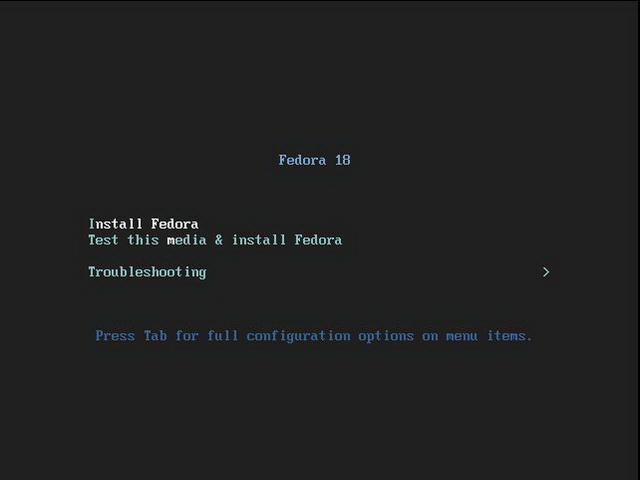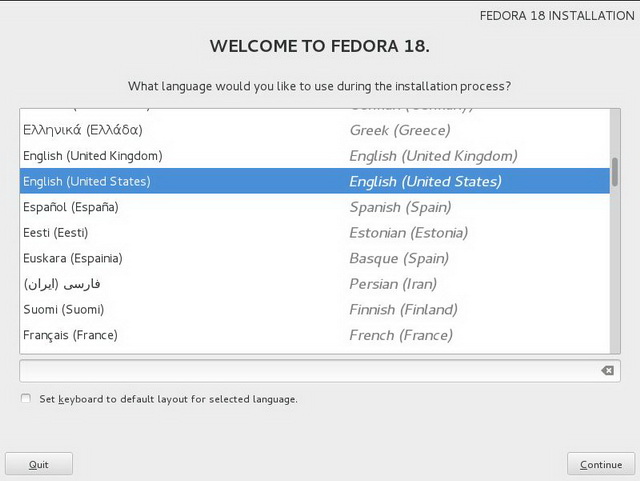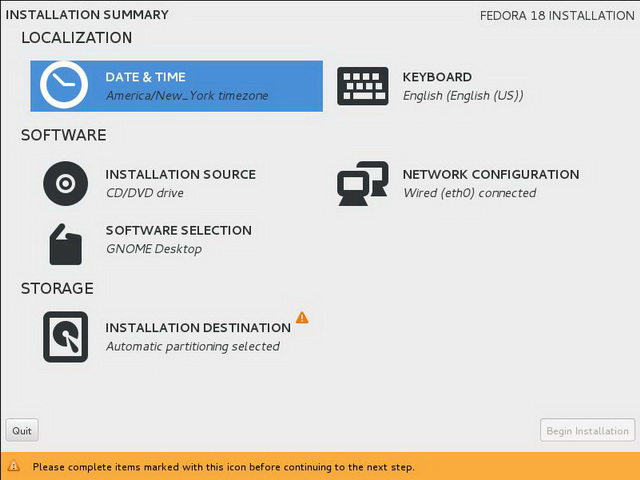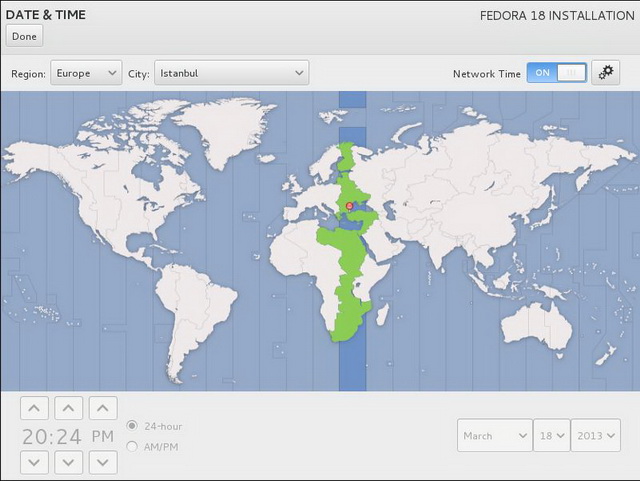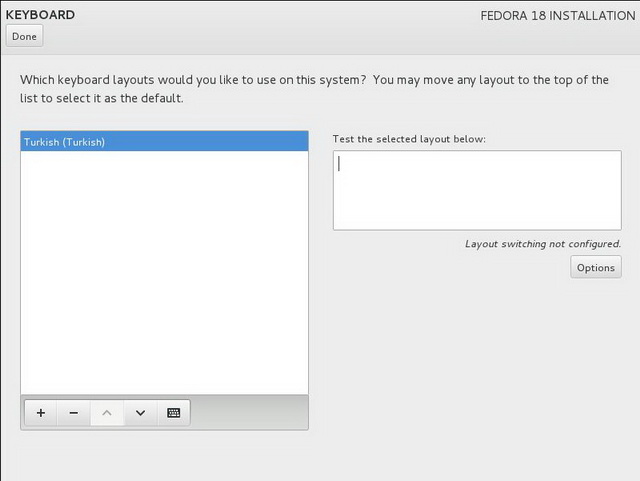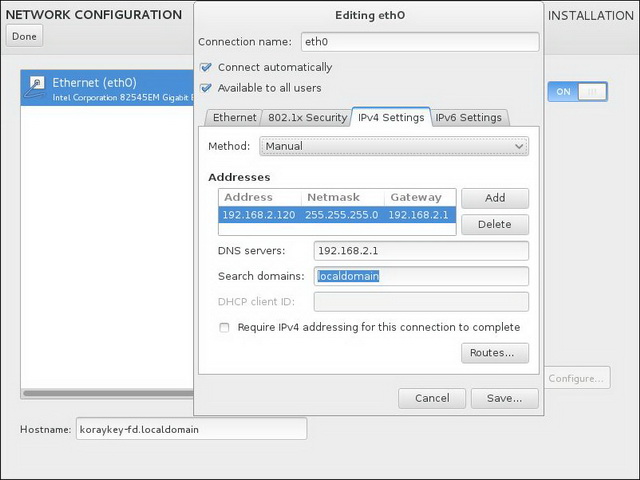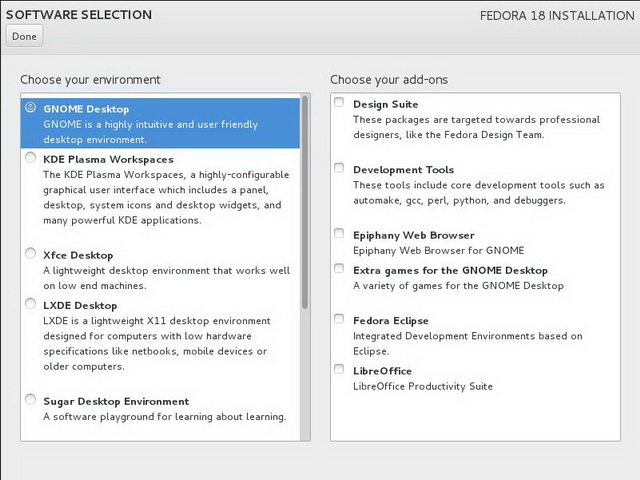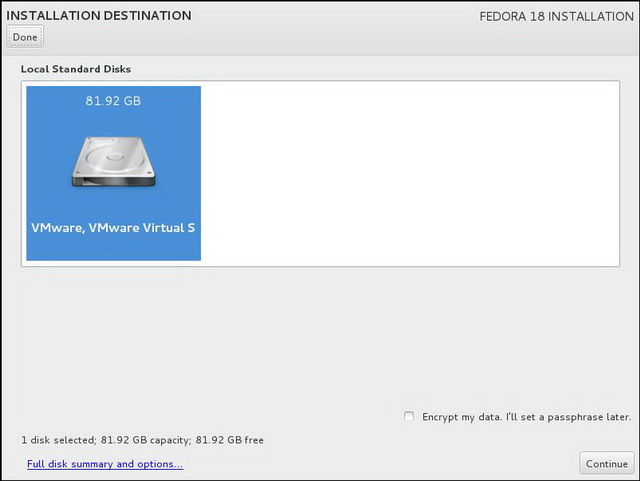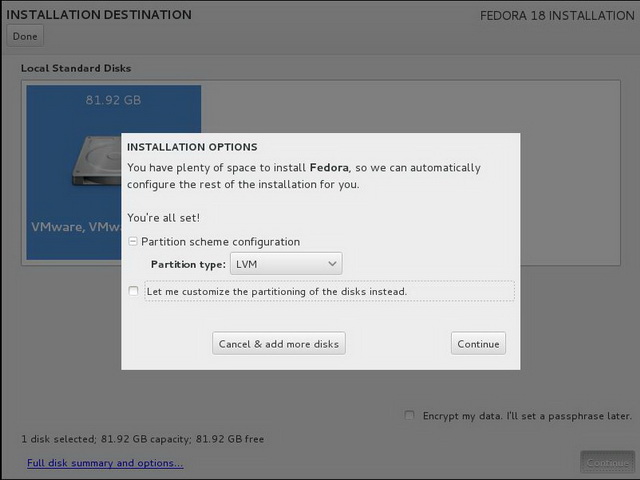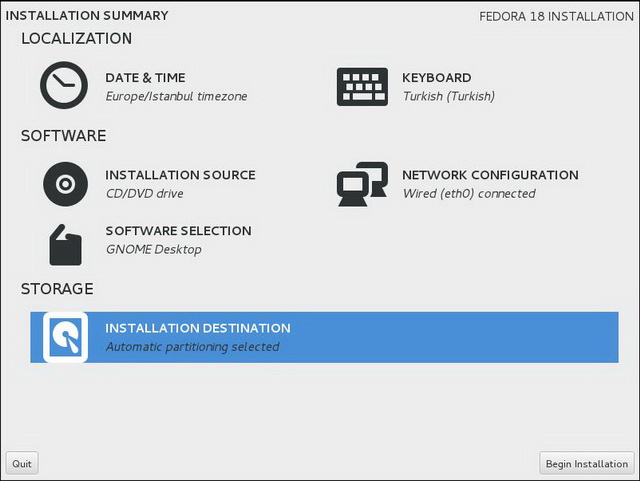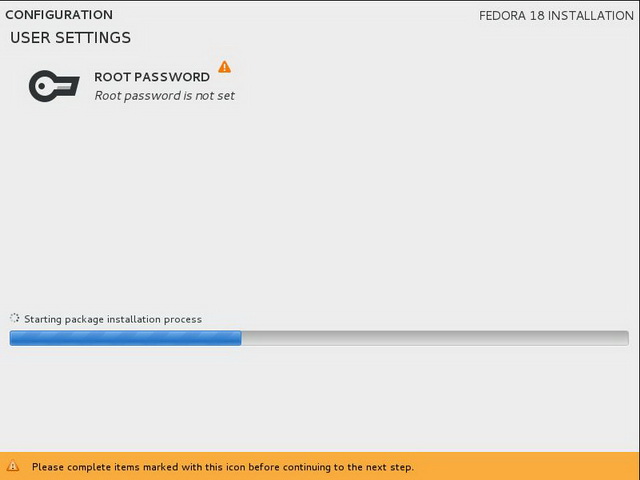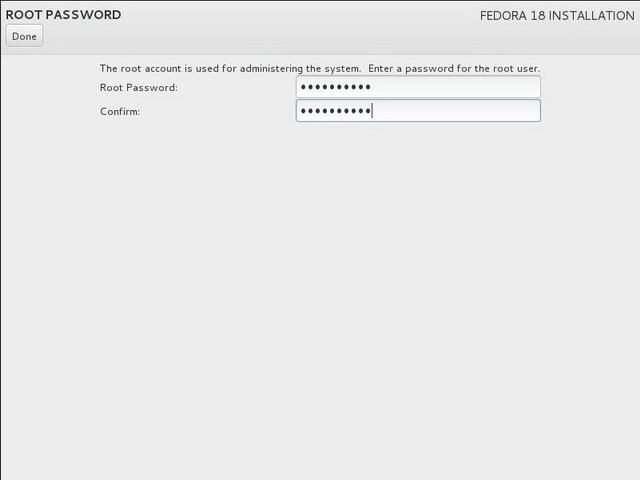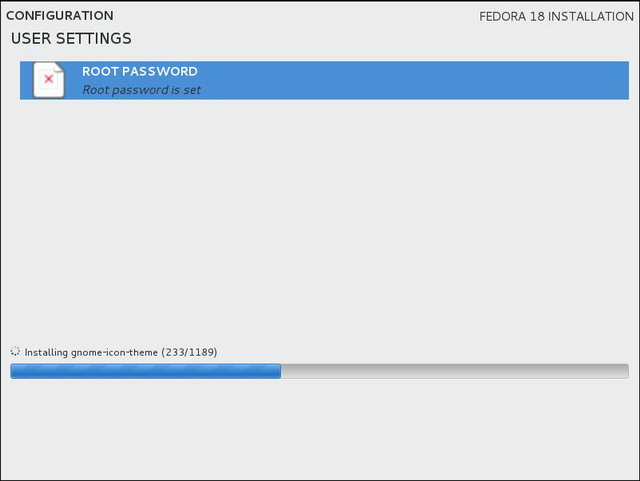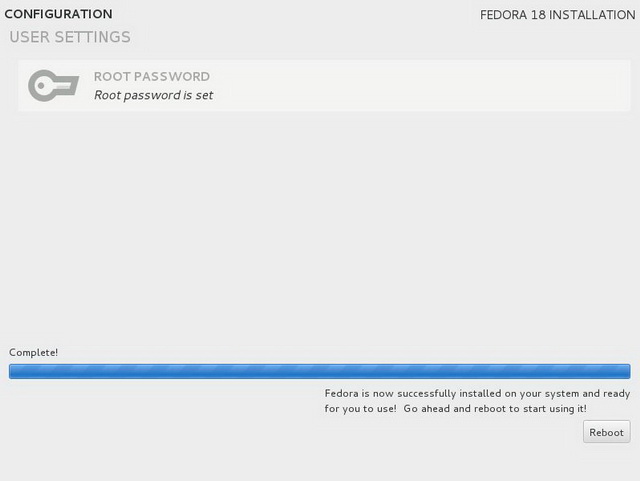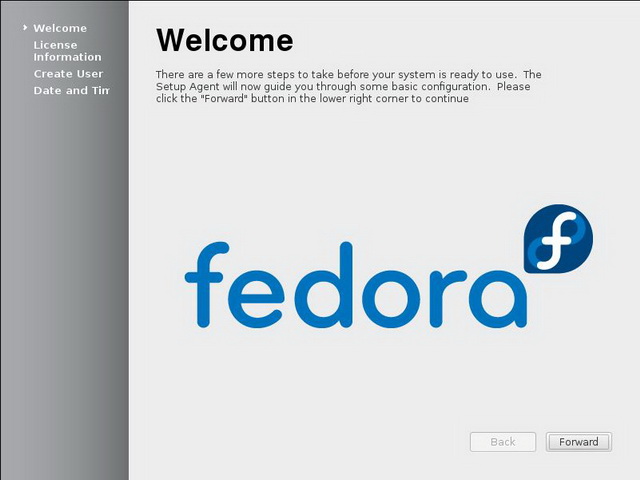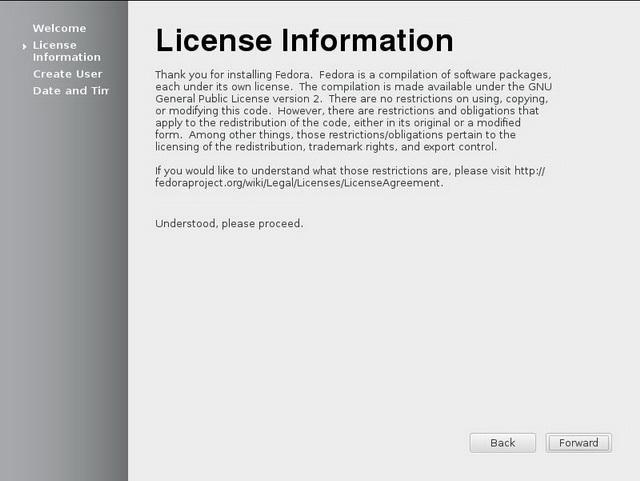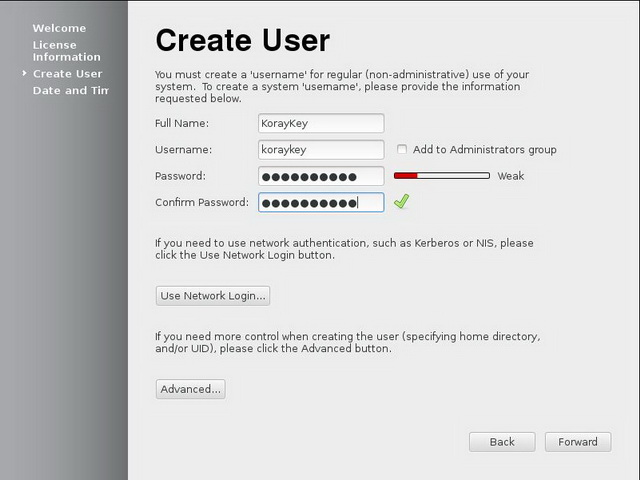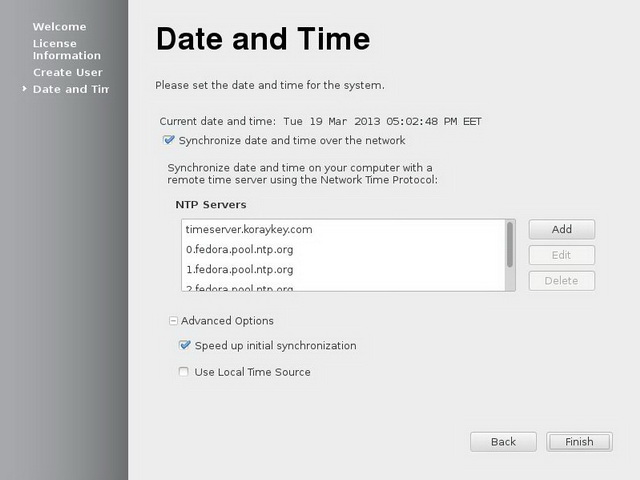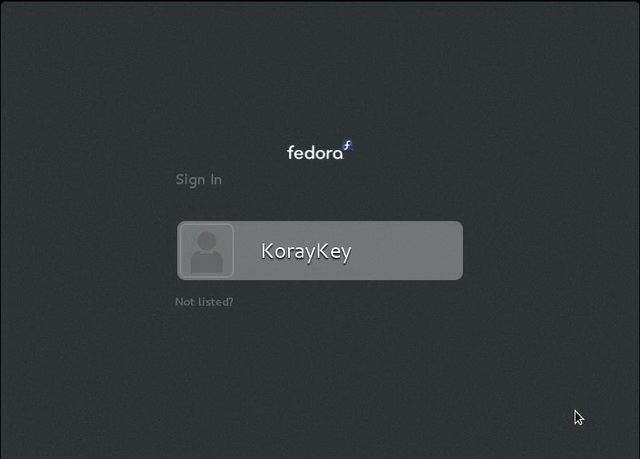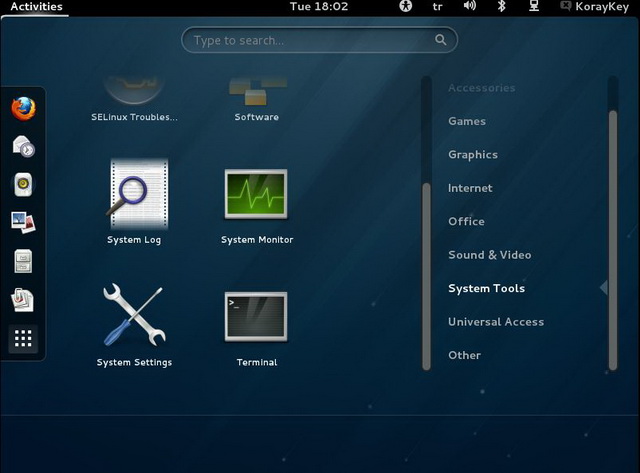Bu makalemizde Fedora Linux İşletim sistemi kurulumunu inceleyeceğiz. Öncelikle kurulum yapabilmek için Fedora Linux .iso dosyasını “Fedora Download” sitesindeki “Fedora 18 DVD” başlığı altında (32 Bit – 64 Bit) tercihimize göre indirip DVD’ye yazdırıyoruz. Bu makale yayınlandığında çıkmış olan son sürüm “Fedora 18″dir. Bizlerde bu sürümü kuracağız.
Bu makalemizde Fedora Linux İşletim sistemi kurulumunu inceleyeceğiz. Öncelikle kurulum yapabilmek için Fedora Linux .iso dosyasını “Fedora Download” sitesindeki “Fedora 18 DVD” başlığı altında (32 Bit – 64 Bit) tercihimize göre indirip DVD’ye yazdırıyoruz. Bu makale yayınlandığında çıkmış olan son sürüm “Fedora 18″dir. Bizlerde bu sürümü kuracağız.
1. DVD’den önyükleme yaparak “Install Fedora” seçeneği seçiliyken “Enter” tuşuna basıyoruz.
2. Açılan “Welcome to Fedora 18” ekranında kendimize uygun dil seçeneğini seçerek “Next” düğmesine tıklıyoruz. Eğer bir sunucu sistemi veya Oracle Veritabanı sunucusu kuracaksak sistemimizin “English (United States)” dil seçeneğinde olması tercih edilmelidir. Gerekli tercihi seçtikten sonra “Continue” düğmesine tıklıyoruz.
3. Çeşitli yapılandırmaların yapılacağı “Installation Summary” ekranında öncelikle “Data & Time” yapılandırmamızı yapıyoruz.
4. Tarih ve Zaman olarak “Region Europe” “City Istanbul” Seçilmelidir. Aynı ekranda bulunan “Network Time” seçeneği Time Server yapılandırması yapacaksak “On” duruma getirilmeli ve ayar düğmesine basarak gelen ekrandan zaman sunucusu bilgilerimizi girmeliyiz. Bu işlem NTP Servisini açmış olacaktır. Bu yapılandırmaları yaptıktan sonra sol üst köşedeki “Done” düğmesine tıklıyoruz ve ana yapılandırma ekranına geri dönüyoruz.
5. Ana yapılandırma ekranında bulunan “Keyboard” seçeneğine tıklayarak kullanmakta olduğumuz klavye ayarlarımızı yapıyoruz. Bunun için açılan pencerede “+” düğmesine tıklayarak “Turkish – Turkish” seçeneğini seçiyoruz ve “Add” düğmesine tıklıyoruz. Yapılandırma ekranından “English” klavye seçeneğini “-” düğmesine tıklayarak kaldırıyoruz ve sağ üst köşedeki “Done” düğmesine tıklıyoruz. İşletim sistemimizi İngilizce kuruyoruz ancak klavyemiz Türkçe ise bu ayarı yapmamızda bir sakınca yoktur.
6. Ana yapılandırma ekranında bulunan “Network Configuration” seçeneğine tıklayarak sunucumuzun ağ ayarlarını yapıyoruz. Bu aşama “Configure” düğmesini tıklayarak IP adresi, Ağ Maskesi, Makine ismi gibi ayarları kendi sistemimize göre ayarlıyoruz ortamımızda IPv6 yapılandırması yoksa bu sekmede bulunan ayarı “Ignore” durumuna getiriyoruz ve ardından ekranın sağ üst köşesinde bulunan “Done” düğmesine tıklıyoruz. Eğer sunucumuzda birden fazla ağ kartı ile “Bonding” yapılandırması yapacaksak bu aşamada herhangi bir şey yapmıyoruz ve sunucumuza IP Adresi vb atamıyoruz sadece hostname girilebilir. Bonding yapılandırması yapacaksak “Linux İşletim Sistemlerinde Nic Bonding Yapılandırması” makalemizi inceleyebilirsiniz.
7. Ana yapılandırma ekranında bulunan “Software Selection” seçeneğine tıklayarak ihtiyacımız olan paketleri kuruyoruz. Eğer sunucumuza “Oracle Database” kuracaksak buradan bir seçim yapmamıza gerek yoktur. Çünkü gerekli olan paketleri “Oracle Database” kurulum aşamasında sistemimize yükleyeceğiz.
8. Ana yapılandırma ekranında bulunan “Installation Destination” seçeneğine tıklayarak disk yapılandırmamızı yapıyoruz. Açılan ekranda sağ alt köşede bulunan “Continue” seçeneğine tıklayarak açılan pencereden “Partition scheme configuration” seçeneğini “LVM” (Logical Volume Manager) olarak yapılandırıyoruz ve “Continue” düğmesine tıklıyoruz. Sistemimiz disklerimizi otomatik yapılandıracaktır. Disk işlemlerimiz bittiğinde ekranın sol üst köşesinde bulunan “Done” düğmesine tıklıyoruz ve ana yapılandırma ekranına geri dönüyoruz.
9. Yapılandırmamız gerekenler bu kadar aşağıdaki ana yapılandırma ekranında seçtiğimiz ayarlar ile ilgili bir özet görünecektir. Kuruluma devam edebilmek için “Begin Installation” düğmesine tıklıyoruz.
10. İşletim sistemi kurulumumuz başıyor bu aşamada bizi “root” kullanıcı hesabını yapılandırmadığımız ile ilgili üst tarafta “Root password not set” diye uyarı gösteriyor. Kurulum işlemi devam ederken “Root Password” yazısına tıklıyoruz ve “root” yönetici hesabımızın parolasını atıyoruz ve sağ üst taraftaki “Done” düğmesine tıklıyoruz. Gelen kurulum ekranında “Root password is set” yazısı çıkıyor. Bu işlemden sonra kurulumun tamamlanmasını bekliyoruz.
11. Kurulum işlemimiz tamamlandıktan sonra gelen ekranda “Reboot” düğmesini tıklayarak sunucumuzu yeniden başlatıyoruz.
12. Sunucumuz yeniden başladığında “Welcome” karşılama ekranı geliyor burada “Forward” düğmesine tıklayarak son yapılandırmalarımızı yapıyoruz.
13. Lisans bilgilendirmesi çıkıyor bu ekranda “Forward” düğmesine tıklıyoruz.
14. Sunucumuz için kullanıcı yaratmamızı istiyor gerekli bilgileri girdikten sonra “Forward” düğmesine tıklıyoruz.
15. Sunucu kurulumumuzda daha önce yapılandırdığımız Tarih ve Zaman ayarlama seçeneği bir kez daha karşımıza çıkıyor daha önce ayarladıysak bu ayarlar yapılmış şekilde geliyor eğer bir değişiklik yapacaksak burada yapıp sonrasında “Finish” düğmesine tıklayarak kurulum işlemini bitiriyoruz.
16. Sunucumuz hazır artık oturum açabilir istediğimiz işlemleri yapabiliriz. Açmış olduğumuz kullanıcı yerine “root” kullancısı ile girmek için “Not Listed?” seçeneğine tıklamalıyız. Açılan pencerede “root” kullanıcımız ile oturum açabiliriz.
17. Oturum açtığımızda programlara veya sistem araçlarına erişebilmek için sol üst köşedeki “Activities” düğmesine tıklamalıyız. Sol tarafta açılan menüde kullanmak istediğimiz araçlara erişebiliriz.
18. Eğer sunucumuzda “Oracle Database” kurulumu yapacaksak “SELinux” ve “Firewall” servisimizi kapatmamız gerekmektedir. Terminal konsolu ile sunucumuza bağlanıyoruz ve aşağıdaki yapılandırmaları uyguluyoruz.
-- SELinux yapılandırması için # vi /etc/selinux/config -- Dosyasını açıyoruz ve SELINUX parametresini aşağıdaki gibi yapılandırıyoruz. SELINUX=disabled -- Firewall özelliğini devre dışı bırakmak için paketimizi kaldırıyoruz. # yum -y remove firewalld Removed: firewalld.noarch 0:0.2.11-2.fc18 Dependency Removed: firewall-config.noarch 0:0.2.11-2.fc18
19. Sunucumuzda “SSH” servisini aktif etmek için aşağıdaki komutları çalıştırıyoruz.
# systemctl start sshd.service # systemctl enable sshd.service
Kurulum işlemlerimiz tamamlandı. Artık sunucumuz özellikle Oracle Veritabanı sunucusu olarak yapılandırılmak üzere hazır. Oracle Veritabanı kurulmasını “Fedora Linux İşletim Sisteminde Oracle Veritabanı Kurulumu” makalemizden erişebilirsiniz.
Kurulum işlemleri Fedora Linux 18 işletim sistemlerinin hemen hepsi ile uyumludur ve denenmiştir.
Başka bir makalede görüşmek üzere…